Como instalar o Google Analytics 4 (GA4) de 5 formas diferentes
Aprenda nessa aula como fazer a instalação do Google Analytics 4 (GA4) no seu site usando 5 situações diferentes, para você escolher a que melhor se encaixa no seu cenário.
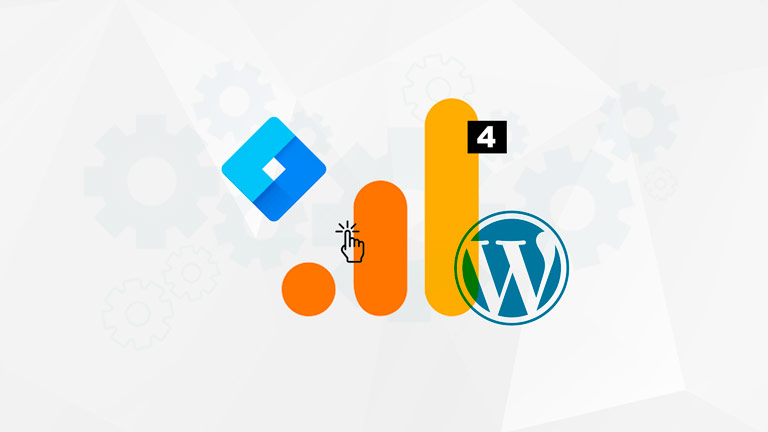
PUBLICADO POR AYLTON INACIO
Tutoriais e Artigos > Google Analytics
Se você tem um site e quer monitorar o tráfego usando o Google Analytics 4, a primeira etapa é fazer a instalação, e esse processo pode ser feito de várias formas que vamos ver neste tutorial.
A instalação padrão do GA4 é feita através da inserção de um código JavaScript em todas as páginas do seu site que devem ser acompanhadas. São 5 formas diferentes para você escolher a que melhor se encaixa no seu cenário, para vários tipos de públicos.
▶ Se preferir, acesse "Como instalar o Google Analytics 4 de 5 formas diferentes" no YouTube.
Independentemente da forma escolhida, o passo inicial é acessar o Google Analytics e fazer o login com sua conta do Google para entrar na ferramenta. Se não tiver uma, poderá criar na hora.
Já dentro da ferramenta, você deve criar uma conta para organizar seus relatórios e configurações. Não confunda essa conta com a citada anteriormente. Por exemplo, se você tem alguns sites pessoais para configurar, poderá criar uma Conta com o nome "Meus Sites".

Na sequência, você deve configurar a Propriedade, que é onde irá criar as configurações (fluxos de dados) para seus sites e apps. Informe um nome, fuso horário e moeda, importantes para a exibição correta dos dados nos seus relatórios.
Por exemplo, se você tem dois sites e um app, e deseja ver os dados de forma unificada nos mesmos relatórios, além de compartilhar algumas configurações como controle de acesso, por exemplo, poderá criar uma Propriedade para os 3.
Por fim, você deverá criar um Fluxo de Dados para cada site ou app que quer acompanhar. O Fluxo é o que garante a coleta dos dados do seu site ou app, e envio para o Google Analytics 4.
No nosso caso, onde estamos instalando em apenas um site, escolha plataforma Web. Depois informe a URL do site, um nome para o Fluxo e configure a Métrica Otimizada, que são eventos coletados automaticamente como rolagens de tela, clique em links externos, entre outros.
O resultado da criação do Fluxo de Dados será um ID de Métrica único de identificação, e também instruções de instalação do código no seu site, que vamos ver como fazer na sequência.
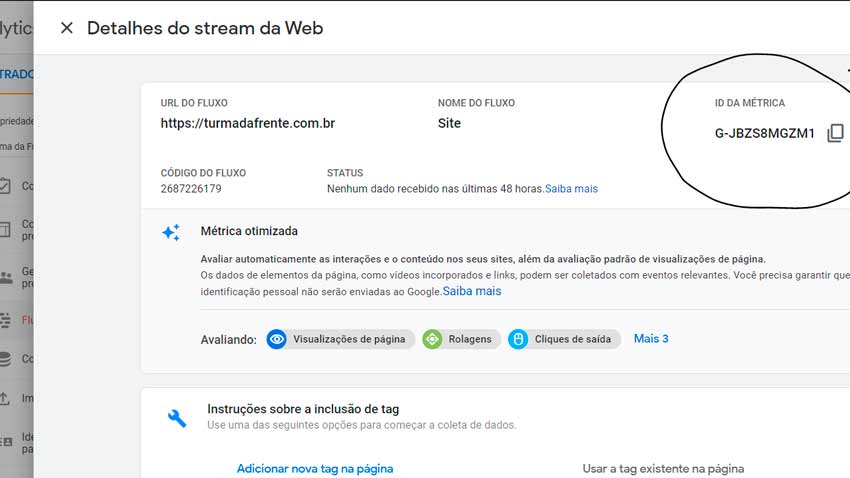
Você pode fazer a instalação do GA4 através de uma das seguintes formas, de acordo com o tipo do seu site e se você tem conhecimento técnico ou não:
- Injetando código da Tag Global do Analytics
- Conectando Tags
- Usando somente o ID da métrica
- Usando plugins
- Usando o Google Tag Manager
Independentemente da forma de instalação escolhida, garanta que o código do Google Analytics 4 seja executado em todas as páginas do seu site que devem ser acompanhadas.
Instalação por código da Tag Global
Essa forma é indicada para pessoas com conhecimentos técnicos e que dominam o funcionamento do site, mas dependendo do tipo do seu site, mesmo sem conhecimento técnico poderá fazer também.
O objetivo é inserir o código da Tag Global do Google Analytics 4, fornecido na criação do Fluxo de Dados, em todas as páginas do seu site, dentro da tag HTML HEAD e de preferência como primeiro item.
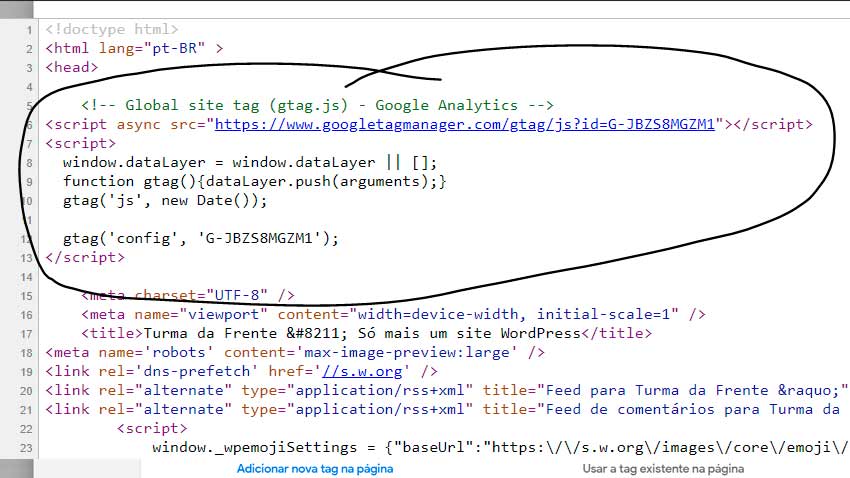
Se o seu site é feito em alguma plataforma pronta (ex: WordPress, Loja Integrada, Shopify, entre outras), poderá procurar na parte administrativa algum recurso que permita a inserção de código no cabeçalho, ou ainda, instalar algum plugin para colocar essa funcionalidade.
Conectando tags
Essa forma é indicada se você já tem um código da Tag Global instalado no seu site por algum outro produto do Google, como alguma versão anterior do Google Analytics, por exemplo.
Neste caso, você pode editar o código instalado no site e inserir apenas essa linha:
gtag('config', 'G-K20RSJBZQN');Se preferir, poderá fazer também nas configurações da ferramenta com a tag instalada. Se você tem a instalação da versão anterior do Analytics, entre no Administrador > Informações de Acompanhamento > Tags Conectadas, aí basta colocar o ID da Métrica do GA4.
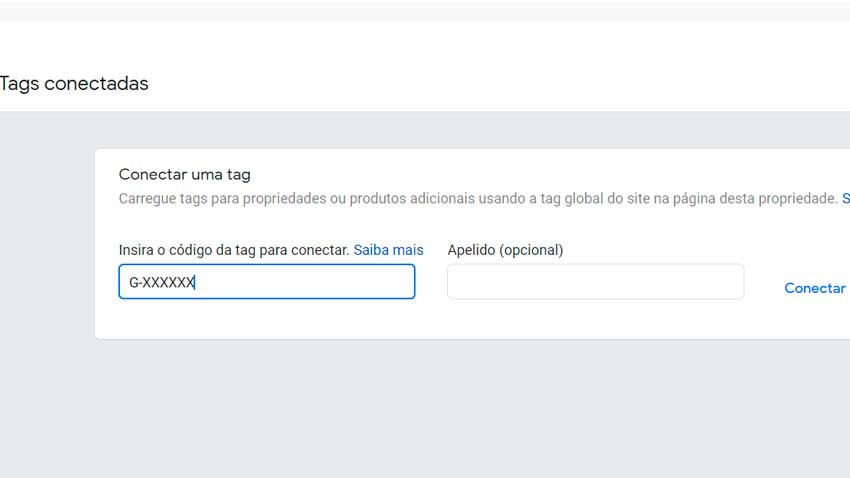
Usando somente o ID da métrica
Se o seu site é feito em alguma plataforma pronta, como o Google Sites ou Hotmart, por exemplo, é possível procurar no painel administrativo o recurso para configurar o Google Analytics 4 e inserir apenas o ID da métrica (G-XXXX).
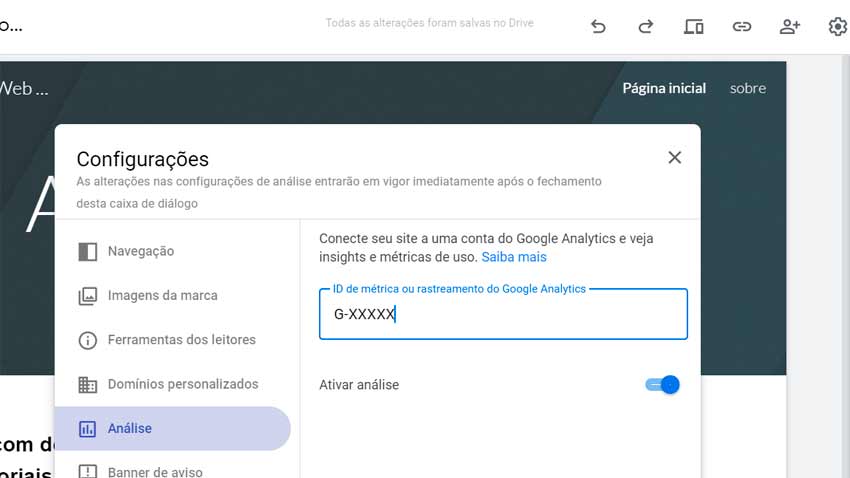
Nessa forma de instalação, a platorma é responsável por toda a configuração e pode ser que isso seja uma limitação para você, principalmente para fazer utilização avançada do Google Analytics.
Usando plugins
Essa forma de instalação do Google Analytics 4 também pode ser usada em sites feitos com plataformas prontas, como o WordPress, por exemplo.
Um plugin é uma nova funcionalidade que você pode inserir no seu site através do painel administrativo da ferramenta, de forma rápida e fácil.
Existem diversos plugins no mercado, alguns gratuitos e outros pagos, mas todos merecem a mesma atenção, pois como adicionam código no site, é preciso verificar a segurança e reputação do plugin antes de fazer a instalação, além de backup do site.
No caso do Google Analytics 4, existem alguns plugins que fazem toda a configuração para você, inclusive avançada com recursos de ecommerce, se necessário.
Google Tag Manager
O Google Tag Manager é uma ferramenta do Google que facilita a instalação de Tags no seu site sem ter que mexer no código, ou seja, não é necessário ter conhecimento técnico.
O único momento que você vai precisar de um programador, é para pedir a instalação de um contêiner em todas as páginas do seu site, depois disso tudo é feito pela interface do Tag Manager.
Para instalar a Tag do Google Analytics 4 pelo Tag Manager, basta entrar em Tags > Google Analytics: configuração do GA4, e depois inserir o ID da Métrica.
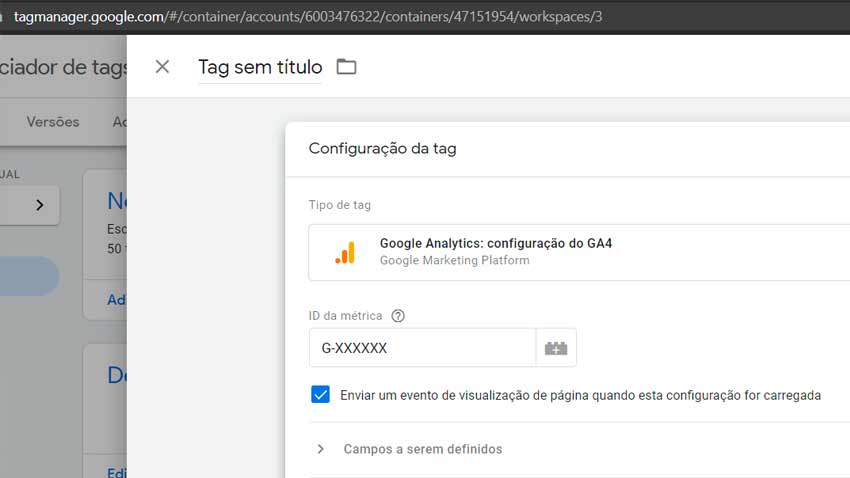
Os testes de instalação do Google Analytics 4 você pode fazer através do relatório de Tempo Real ou ainda pelo Tag Assistant do Google, ferramenta que ajuda em testes de Tags e Eventos.
Então é isso, eu espero que você tenha gostado desta publicação. Fique à vontade para compartilhar nas suas redes sociais para ajudar na divulgação e crescimento do site.
Aproveite para se inscrever no meu canal do YouTube e também na News do site pra ficar por dentro das novidades em artigos, tutoriais e cursos online.
Abraço e até a próxima!

